З іншого боку, м’яке посилання або символічне посилання працює точно так само, як вказівник або ярлик для файлу. Це не точна копія файлу, а лише вказує на оригінальний файл. М'яке посилання на файл і фактичний файл матимуть різні значення inode. Більше того, якщо ви в будь-який час видалите фактичний файл, ви не зможете отримати доступ до його вмісту за його м’яким посиланням. Сьогодні ми поділимося з вами методами створення жорсткого та м’якого посилання на файл у Linux.
Примітка: Ми використовували Linux Mint 20 для ознайомлення з наведеними нижче способами.
Метод створення жорсткого посилання в Linux Mint 20:
Для створення жорсткого посилання на файл у Linux Mint 20 ми виконаємо вказані нижче дії:
По-перше, нам потрібно запустити термінал, щоб ми могли передавати команди через термінал в Linux Mint 20 для створення жорсткого посилання. Також ми долучили зображення терміналу Linux Mint 20 нижче:

Тепер вам потрібно перерахувати всі файли, наявні у вашому поточному робочому каталозі. Ви також можете зробити це для будь-якого іншого каталогу на ваш вибір, чітко вказавши його шлях. Однак ми віддали перевагу роботі з домашньою директорією, щоб нам не потрібно було згадувати її шлях у нашій команді нижче:
$ ls -lЦя команда перелічить весь вміст робочого каталогу, над яким ви зараз працюєте.

Зміст нашого домашнього каталогу також показано на наступному зображенні:
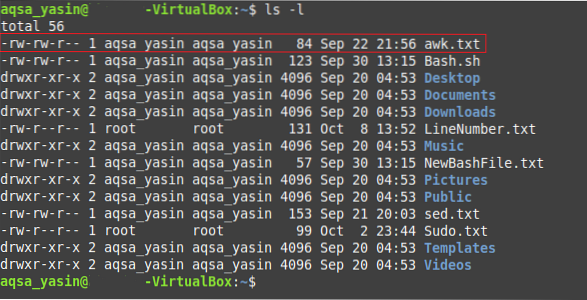
Тепер виберіть будь-який файл на ваш вибір, жорстке посилання якого ви хочете створити. Ми виділили наш вибраний файл на зображенні, показаному вище. Тепер ми спробуємо створити жорстке посилання для файлу з назвою “awk.txt ”, виконавши команду, показану нижче:
$ ln awk.txt abc.txtТут першим буде файл, жорстке посилання якого ви хочете створити, тоді як другий файл вказує назву жорсткого посилання, яке потрібно створити. Ви можете використовувати будь-яке ім’я, крім „abc.txt ".

Після запуску цієї команди потрібно ще раз перерахувати вміст поточного робочого каталогу за допомогою команди “ls”, щоб перевірити, чи є жорстке посилання на файл “awk.txt ”було створено чи ні. Після запуску цієї команди ви зможете побачити точний клон “awk.txt »з назвою« abc.txt ”у вашому поточному робочому каталозі, як це виділено на наступному зображенні:
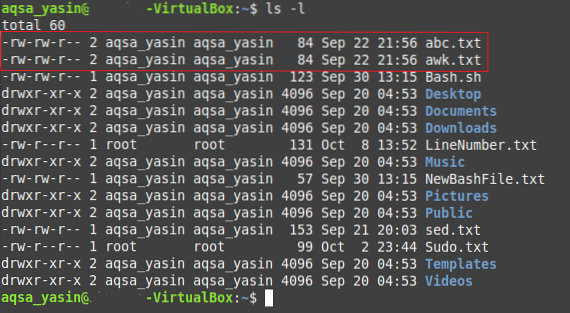
Ще один спосіб підтвердити це - відвідати домашній каталог, натиснувши піктограму файлового менеджера. Там ви зможете побачити “awk.txt »поряд із« abc.txt ”, що насправді є точною копією того самого текстового файлу. Ви також можете відкрити обидва ці файли, щоб перевірити, чи їх вміст однаковий чи ні.
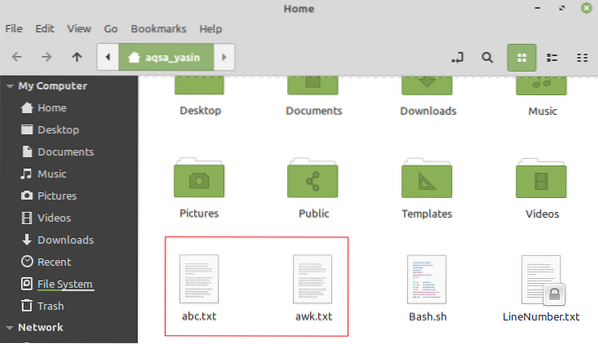
Метод створення м'якого посилання в Linux Mint 20:
Для створення програмного посилання на файл у Linux Mint 20 ми виконаємо вказані нижче дії:
Нам потрібно ще раз запустити команду “ls”, щоб перевірити вміст поточного робочого каталогу, як це було зроблено у методі, показаному вище. Цього разу ми вибрали інший файл із назвою „Bash.sh ”для створення його м’якого посилання, як це виділено на наступному зображенні:
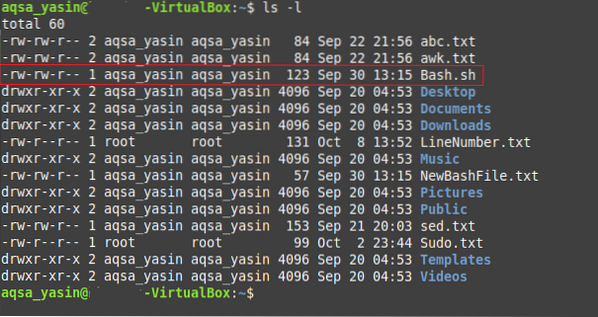
Вибравши файл для створення його м'якого посилання, нам потрібно виконати згадану нижче команду в нашому терміналі Linux Mint 20:
$ ln -s Баш.sh NewBash.шТут прапорець “-s” означає, що ми збираємось створити м’яке посилання на файл; перший файл посилається на файл, м'яке посилання якого потрібно створити, тоді як другий файл посилається на ім'я вашого програмного посилання або вказівник на ваш перший файл. Ви можете вказати будь-яке ім’я на ваш вибір для м’якого посилання на цей файл.

Після запуску цієї команди вам потрібно ще раз перелічити вміст поточного робочого каталогу за допомогою команди “ls”, щоб перевірити, чи є м’яке посилання на файл “Bash.sh ”було створено чи ні. Після запуску цієї команди ви зможете побачити програмне посилання «NewBash.sh ”, який буде вказувати на файл із назвою„ Bash.sh ”у вашому поточному робочому каталозі, як це виділено на наступному зображенні. Більше того, ви також зможете побачити прапор «l» у виділеному записі, що також вказує на те, що щойно створене посилання - це просто вказівник на файл, а не точна копія файлу.
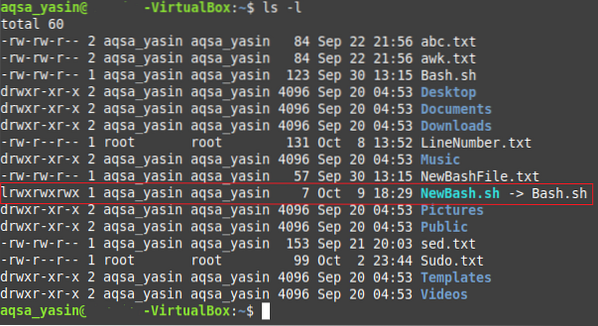
Ще один спосіб підтвердити це - відвідати домашній каталог, натиснувши піктограму файлового менеджера. Там ви зможете побачити “Баш.sh »та« NewBash.sh ”, що насправді є м’яким посиланням на попередній файл. Ви також можете побачити стрілку, розміщену на "NewBash.sh ”, який показує, що це свого роду ярлик або посилання на файл„ Bash.sh ”, а не його точна копія, як це виділено на зображенні, показано нижче:

Висновок:
Пояснивши вам методи створення жорстких та м'яких посилань на файл у цій статті, ми дозволили вам створити будь-яке з цих посилань на будь-який файл на ваш вибір відповідно до ваших вимог. Ми спробували продемонструвати ці методи найпростішим способом.
 Phenquestions
Phenquestions

